Git简介
Git 是一个开源的分布式版本控制系统,可以有效、高速地处理从很小到非常大的项目版本管理。也是Linus Torvalds为了帮助管理Linux内核开发而开发的一个开放源码的版本控制软件。
版本控制器的方式
a、集中式版本控制工具
集中式版本控制工具,版本库是集中存放在中央服务器的,team里每个人work时从中央服务器下载代
码,是必须联网才能工作,局域网或互联网。个人修改后然后提交到中央版本库。
举例:SVN和CVS
b、分布式版本控制工具
分布式版本控制系统没有“中央服务器”,每个人的电脑上都是一个完整的版本库,这样工作的时候,无
需要联网了,因为版本库就在你自己的电脑上。多人协作只需要各自的修改推送给对方,就能互相看到对方的
修改了。
举例:Git
Git工作流程图

命令如下:
- clone(克隆): 从远程仓库中克隆代码到本地仓库
- checkout (检出):从本地仓库中检出一个仓库分支然后进行修订
- add(添加): 在提交前先将代码提交到暂存区
- commit(提交): 提交到本地仓库。本地仓库中保存修改的各个历史版本
- fetch (抓取) : 从远程库,抓取到本地仓库,不进行任何的合并动作,一般操作比较少。
- pull (拉取) : 从远程库拉到本地库,自动进行合并(merge),然后放到到工作区,相当于
fetch+merge - push(推送) : 修改完成后,需要和团队成员共享代码时,将代码推送到远程仓库
Git安装与常用命令
Git环境配置
win 官网下载地址
百度网盘下载
提取码:v2jo
下载好后,双击安装即可
能够看到如下两个菜单则说明Git安装成功。
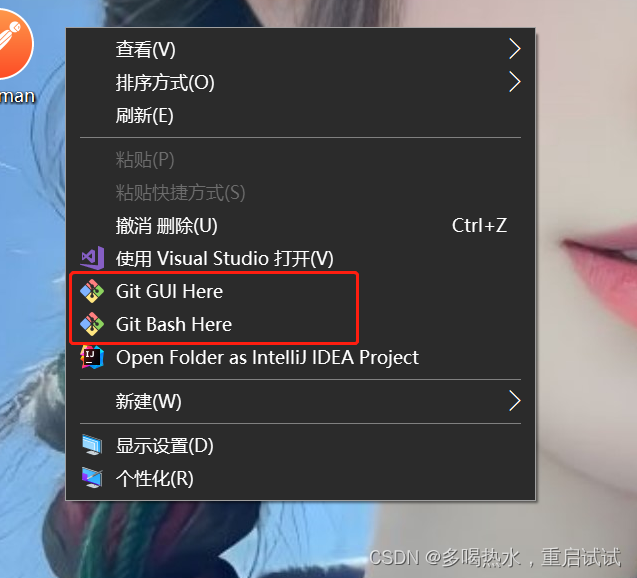
备注:
Git GUI:Git提供的图形界面工具
Git Bash:Git提供的命令行工具
当安装Git后首先要做的事情是设置用户名称和email地址。这是非常重要的,因为每次Git提交都会使用该用户信息
基本配置
- 打开
Git Bash - 设置用户信息
git config --global user.name "name"
git config --global user.email "hello@163.com
查看配置信息
git config --global user.name
git config --global user.email
为常用指令配置别名(可选)
有些常用的指令参数非常多,每次都要输入好多参数,我们可以使用别名。
打开用户目录,创建 .bashrc 文件,部分windows系统不允许用户创建点号开头的文件,可以打开gitBash,执行 touch ~/.bashrc
在 .bashrc 文件中输入如下内容:
#用于输出git提交日志
alias git-log='git log --pretty=oneline --all --graph --abbrev-commit'
#用于输出当前目录所有文件及基本信息
alias ll='ls -al'
打开gitBash,执行 source ~/.bashrc
获取本地仓库
在需要常见Git仓库的文件夹,点击右键打开Git bash窗口
执行命令:
git init
初始化成功后可在文件夹下看到隐藏的.git目录
基础操作指令
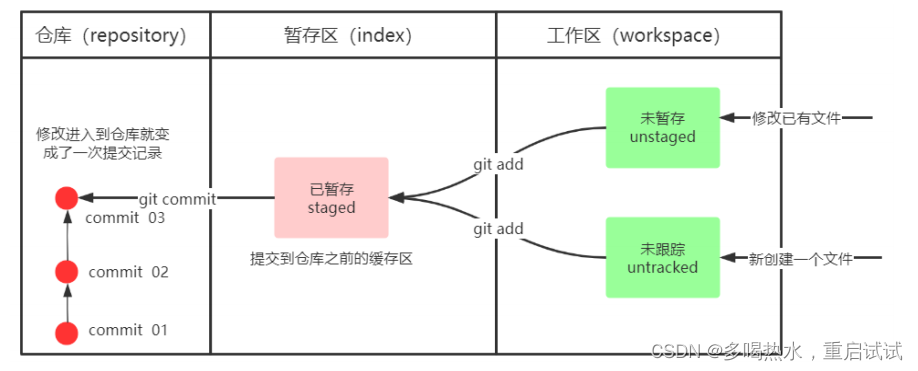
查看修改状态
查看的修改的状态(暂存区、工作区)
git status
添加工作区到暂存区
git add 单个文件名|通配符
将所有修改加入暂存区:git add .
提交暂存区到本地仓库
提交暂存区内容到本地仓库的当前分支
git commit -m '注释内容'
查看提交日志
查看提交记录
git log [option]
options:
- –all 显示所有分支
- –pretty=oneline 将提交信息显示为一行
- –abbrev-commit 使得输出的commitId更简短
- –graph 以图的形式显示
版本回退
版本切换
git reset --hard commitID
commitID 可以使用 git-log 或 git log 指令查看
查看已经删除的记录
git reflog
这个指令可以看到已经删除的提交记录
添加文件至忽略列表
一般我们总会有些文件无需纳入Git 的管理,也不希望它们总出现在未跟踪文件列表。 通常都是些自动
生成的文件,比如日志文件,或者编译过程中创建的临时文件等。 在这种情况下,我们可以在工作目录
中创建一个名为 .gitignore 的文件(文件名称固定),列出要忽略的文件模式。下面是一个示例:
# no .a files
*.a
# but do track lib.a, even though you're ignoring .a files above
!lib.a
# only ignore the TODO file in the current directory, not subdir/TODO
/TODO
# ignore all files in the build/ directory
build/
# ignore doc/notes.txt, but not doc/server/arch.txt
doc/*.txt
# ignore all .pdf files in the doc/ directory
doc/**/*.pdf
分支
几乎所有的版本控制系统都以某种形式支持分支。 使用分支意味着你可以把你的工作从开发主线上分离
开来进行重大的Bug修改、开发新的功能,以免影响开发主线。
查看本地分支
git branch
创建本地分支
git branch 分支名
*切换分支(checkout)
git checkout 分支名
切换到一个不存在的分支(创建并切换)
git checkout -b 分支名
合并分支(merge)
一个分支上的提交可以合并到另一个分支
git merge 分支名称
删除分支
不能删除当前分支,只能删除其他分支
git branch -d b1 删除分支时,需要做各种检查
git branch -D b1 不做任何检查,强制删除
解决冲突
当两个分支上对文件的修改可能会存在冲突,例如同时修改了同一个文件的同一行,这时就需要手动解
决冲突,解决冲突步骤如下:
- 处理文件中冲突的地方
- 将解决完冲突的文件加入暂存区(add)
- 提交到仓库(commit)
开发中分支使用原则与流程
在开发中,一般有如下分支使用原则与流程:
- master (生产) 分支
线上分支,主分支,中小规模项目作为线上运行的应用对应的分支; - develop(开发)分支
是从master创建的分支,一般作为开发部门的主要开发分支,如果没有其他并行开发不同期上线
要求,都可以在此版本进行开发,阶段开发完成后,需要是合并到master分支,准备上线 - feature/xxxx分支
从develop创建的分支,一般是同期并行开发,但不同期上线时创建的分支,分支上的研发任务完
成后合并到develop分支。 - hotfix/xxxx分支
从master派生的分支,一般作为线上bug修复使用,修复完成后需要合并到master、test、
develop分支。 - 还有一些其他分支,在此不再详述,例如test分支(用于代码测试)、pre分支(预上线分支)等
等。
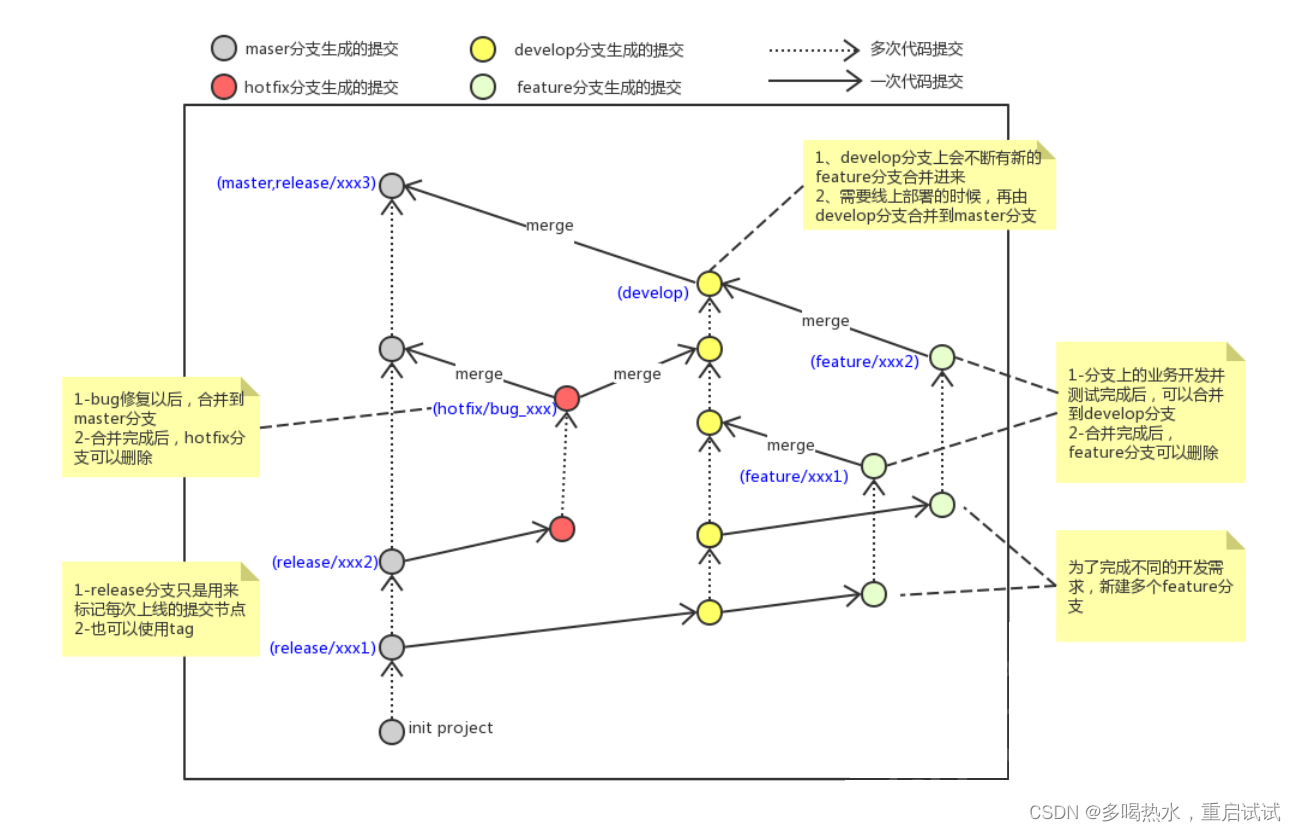
Git远程仓库
前面我们已经知道了Git中存在两种类型的仓库,即本地仓库和远程仓库。那么我们如何搭建Git远程仓库
呢?我们可以借助互联网上提供的一些代码托管服务来实现,其中比较常用的有GitHub、码云、GitLab等。
注册码云
创建远程仓库
打开官网登录 -> 创建仓库
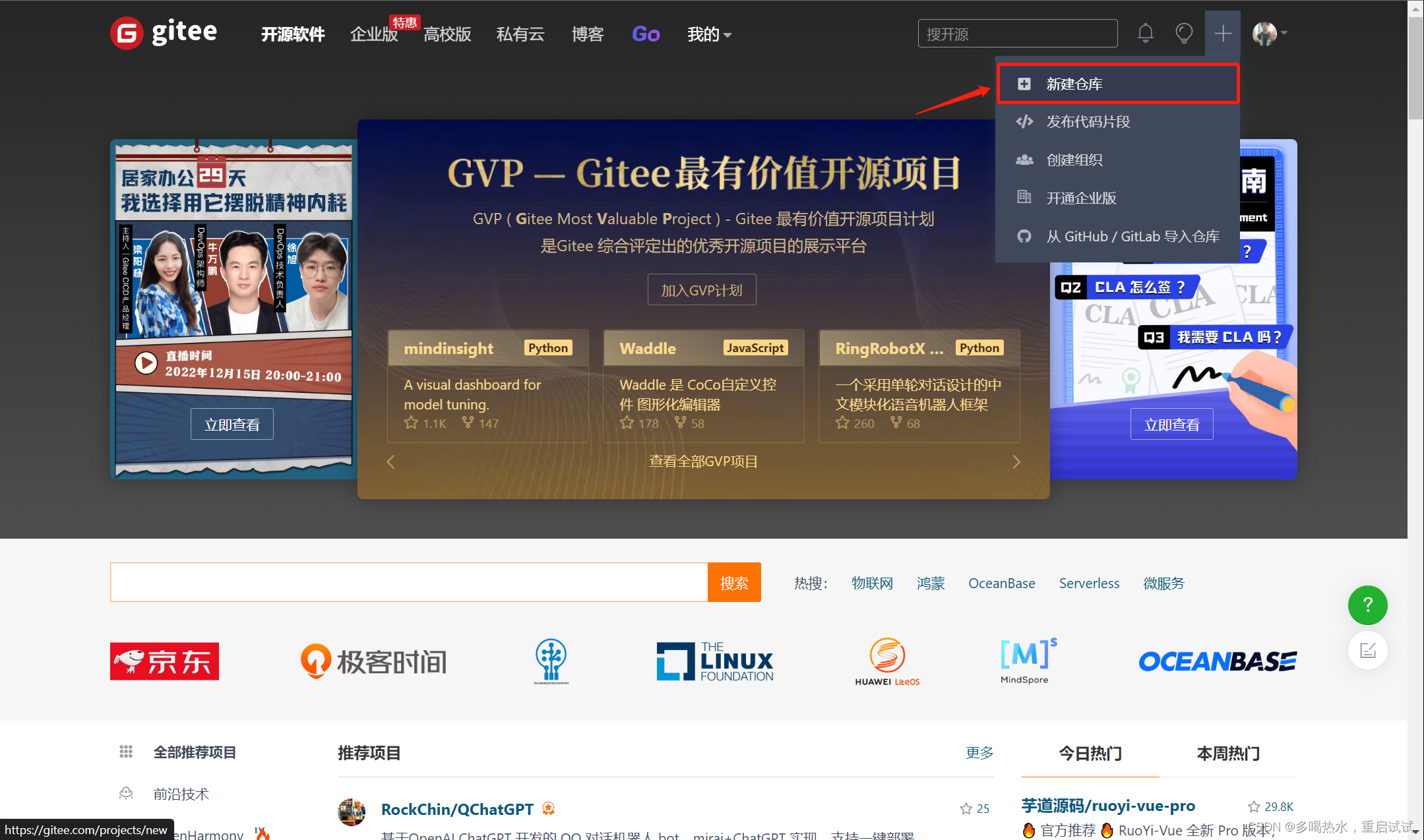
填写相关字段
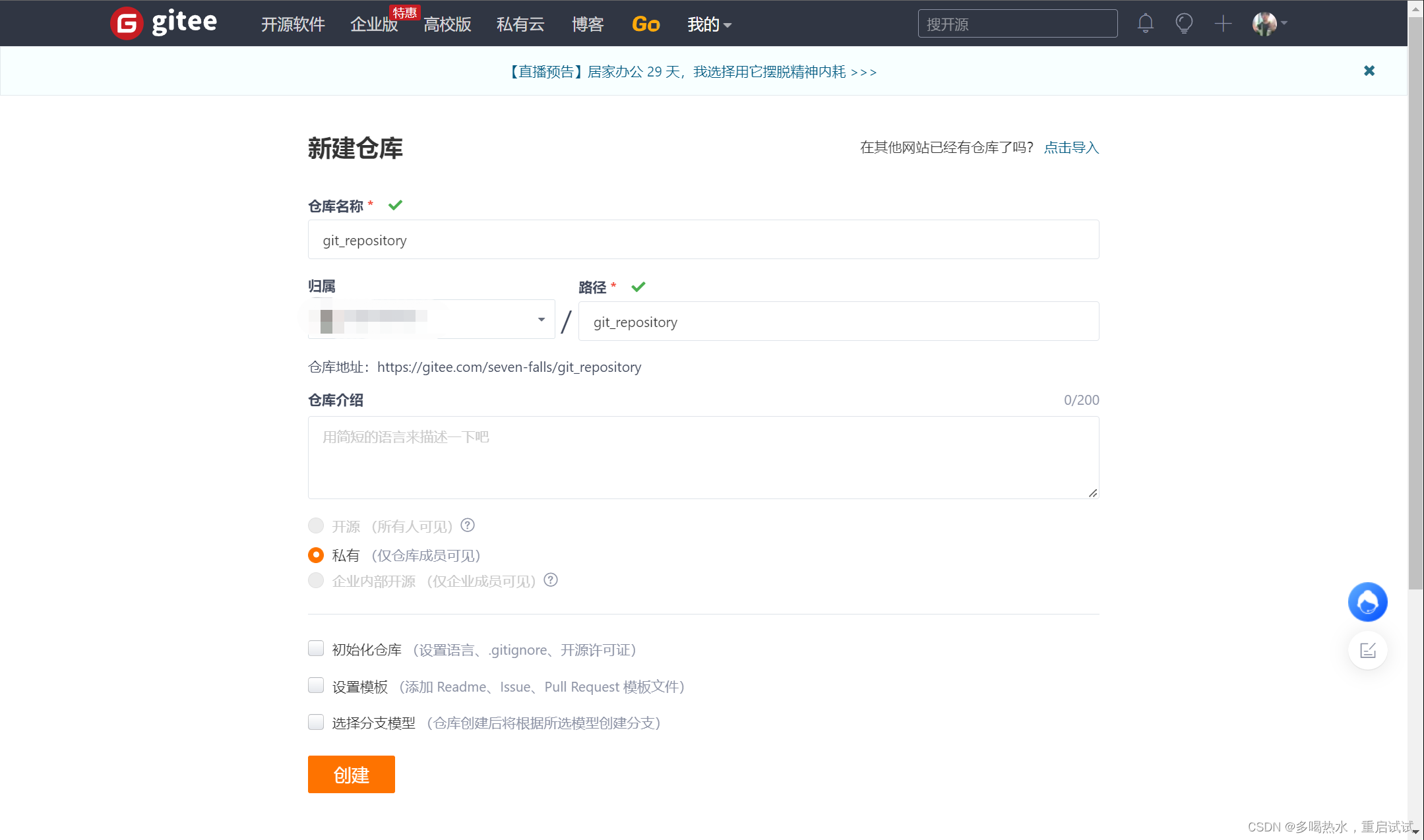
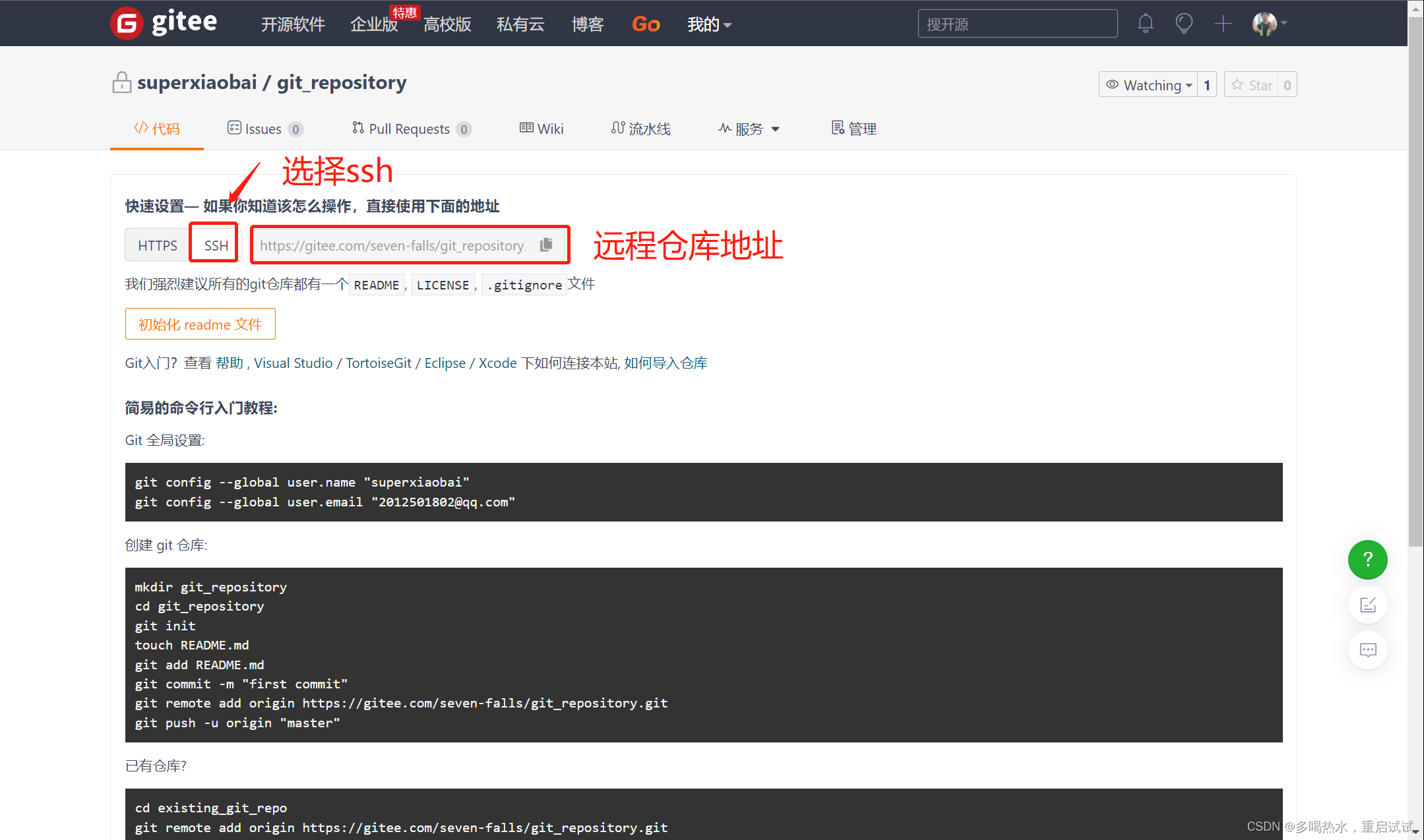
配置SSH公钥
- 生成SSH公钥
ssh-keygen -t rsa
执行命令后,三次回车(如果公钥已经存在,则自动覆盖)
- Gitee设置账户共公钥
获取公钥
cat ~/.ssh/id_rsa.pub
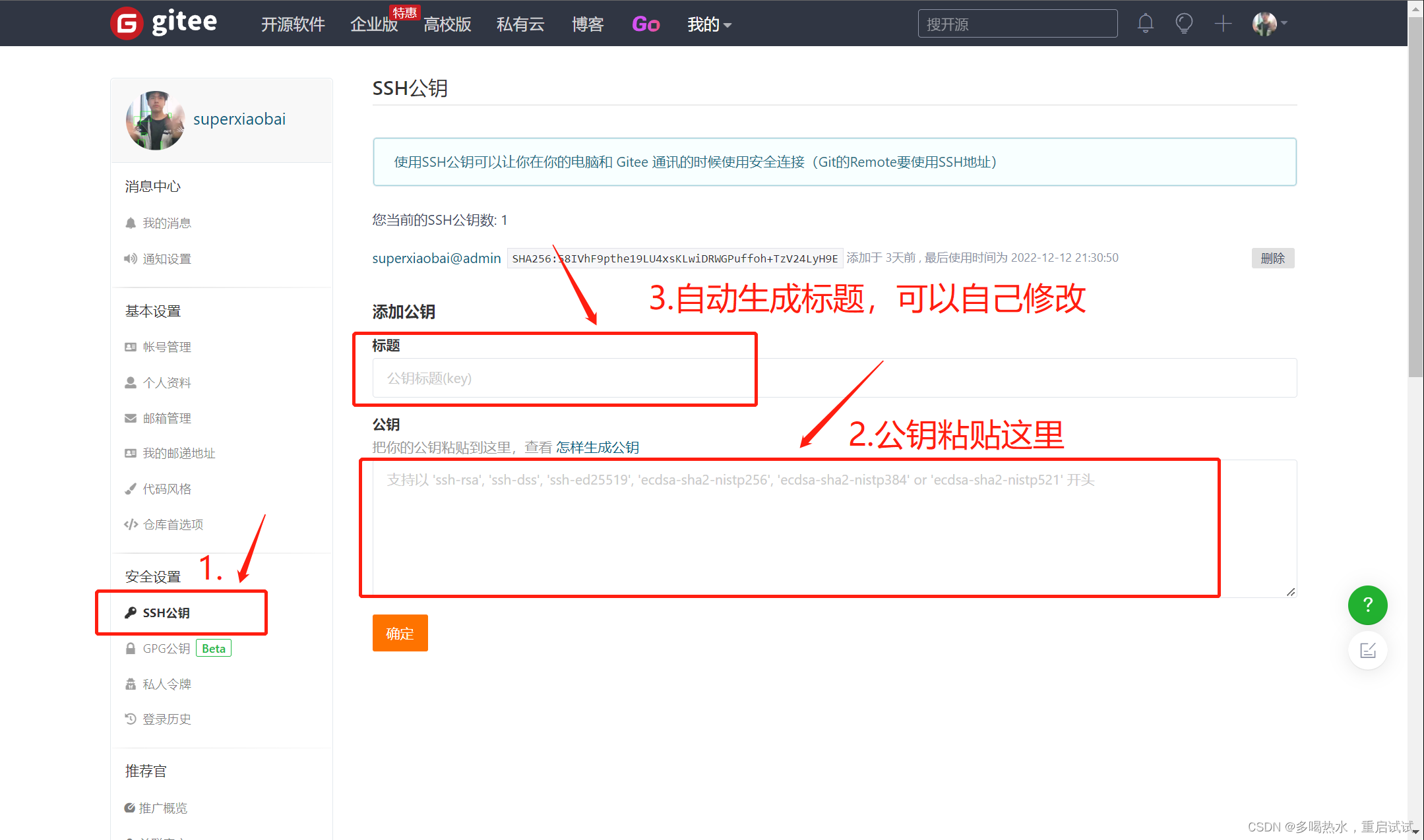
- 验证是否配置成功
ssh -T git@gitee.com
操作远程仓库
添加远程仓库
此操作是先初始化本地库,然后与已创建的远程库进行对接
git remote add <远端名称> <仓库路径>
- 远端名称,默认是origin,取决于远端服务器设置
- 仓库路径,从远端服务器获取此URL
查看远程仓库
git remote
推送到远程仓库
git push [-f] [--set-upstream] [远端名称 [本地分支名][:远端分支名] ]
- -f 表示强制覆盖
--set-upstream推送到远端的同时并且建立起和远端分支的关联关系
git push --set-upstream origin master- 如果当前分支已经和远端分支关联,则可以省略分支名和远端名
git push将master分支推送到已关联的远端分支
本地分支与远程分支的关联关系
git branch -vv
从远程仓库克隆
如果已经有一个远端仓库,我们可以直接 clone 到本地。
git clone <仓库路径> [本地目录]
本地目录可以省略,会自动生成一个目录
从远程仓库中抓取和拉取
远程分支和本地的分支一样,我们可以进行 merge 操作,只是需要先把远端仓库里的更新都下载到本
地,再进行操作
抓取指令:
git fetch [remote name] [branch name]
- 抓取指令就是将仓库里的更新都抓取到本地,不会进行合并
- 如果不指定远端名称和分支名,则抓取所有分支。
拉取指令:
git pull [remote name] [branch name]
- 拉取指令就是将远端仓库的修改拉到本地并自动进行合并,等同于
fetch+merge - 如果不指定远端名称和分支名,则抓取所有并更新当前分支。
解决合并冲突
在一段时间,A、B用户修改了同一个文件,且修改了同一行位置的代码,此时会发生合并冲突。
A用户在本地修改代码后优先推送到远程仓库,此时B用户在本地修订代码,提交到本地仓库后,也需要
推送到远程仓库,此时B用户晚于A用户,故需要先拉取远程仓库的提交,经过合并后才能推送到远端分
支,如下图所示。
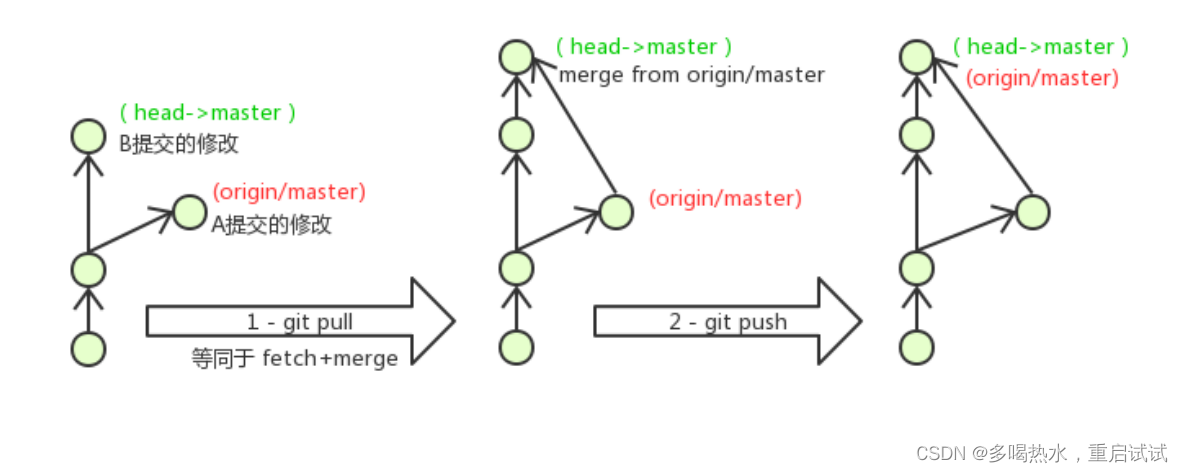
在B用户拉取代码时,因为A、B用户同一段时间修改了同一个文件的相同位置代码,故会发生合并冲
突。
** 远程分支也是分支,所以合并时冲突的解决方式也和解决本地分支冲突相同相同 **
*在Idea中使用Git
在Idea中配置Git
idea 会自动找到 git 的位置,如果没有则手动配置下Git的路径。选择 File→Settings 打开设置窗口,找到 Version Control 下的 git 选项:
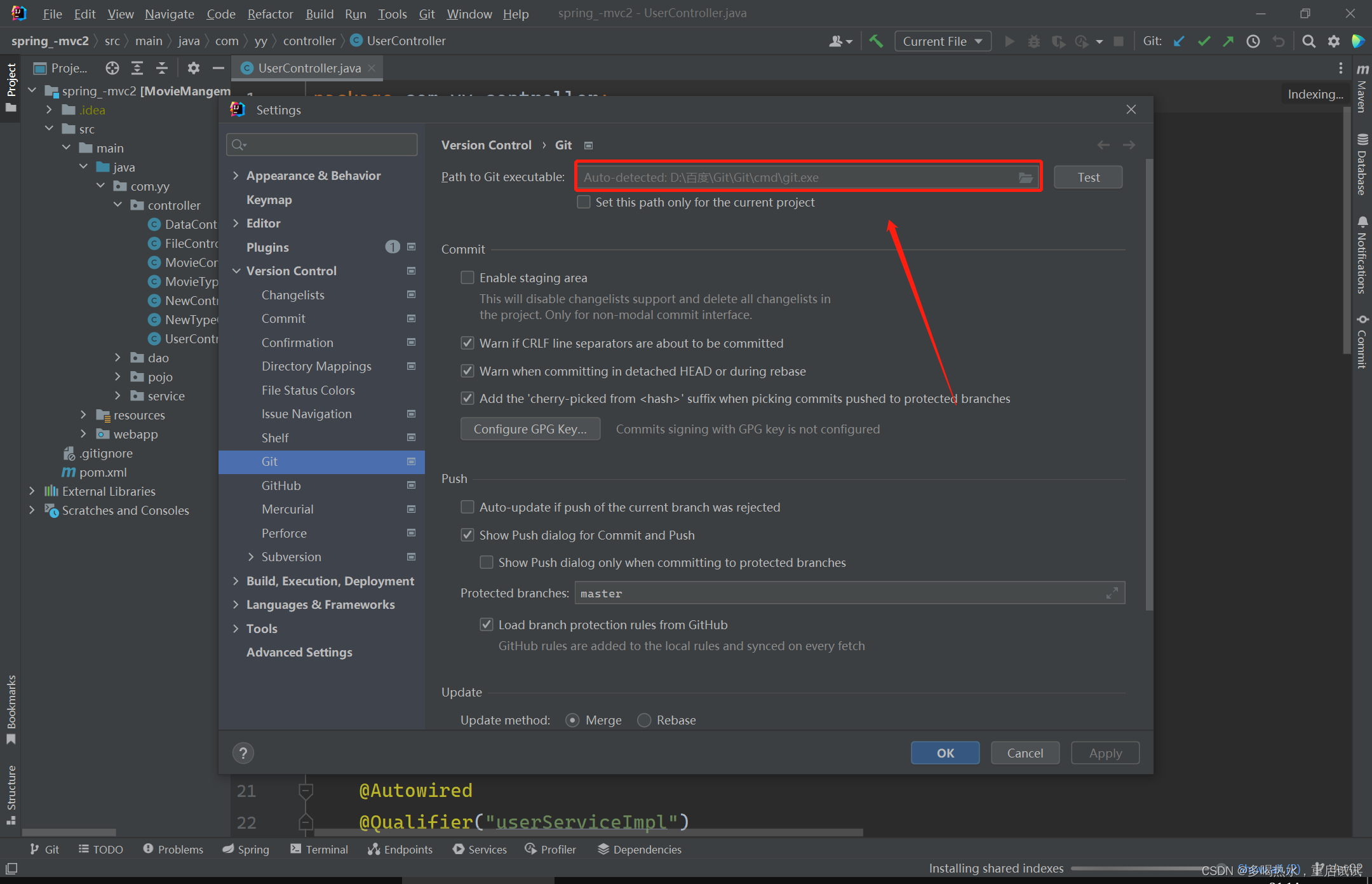
点击test测试一下,执行成功,配置完成
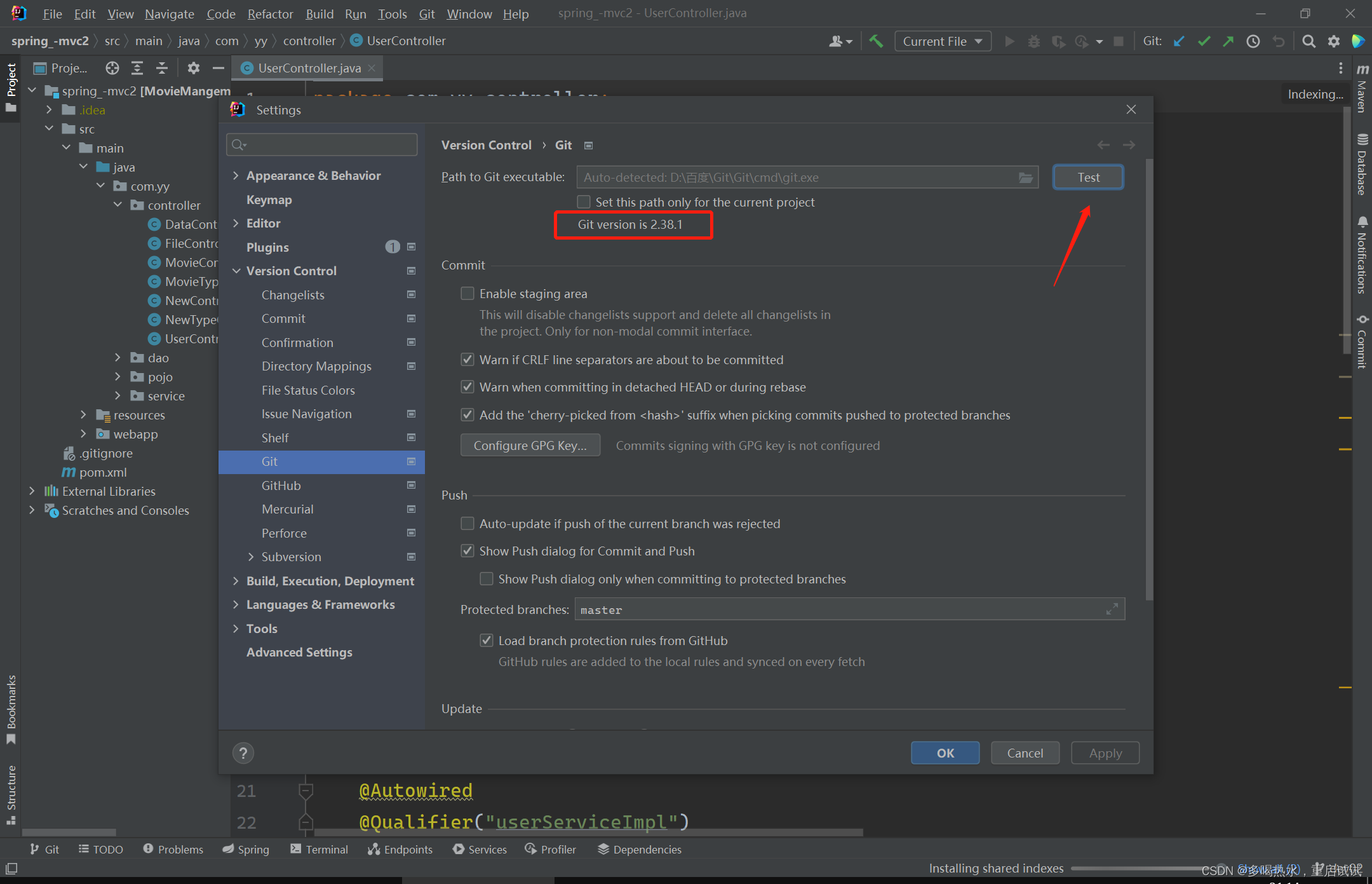
在Idea中操作Git
场景:本地已经有一个项目,但是并不是git项目,我们需要将这个放到码云的仓库里,和其他开发人员
继续一起协作开发。
创建项目远程仓库
略
初始化本地仓库
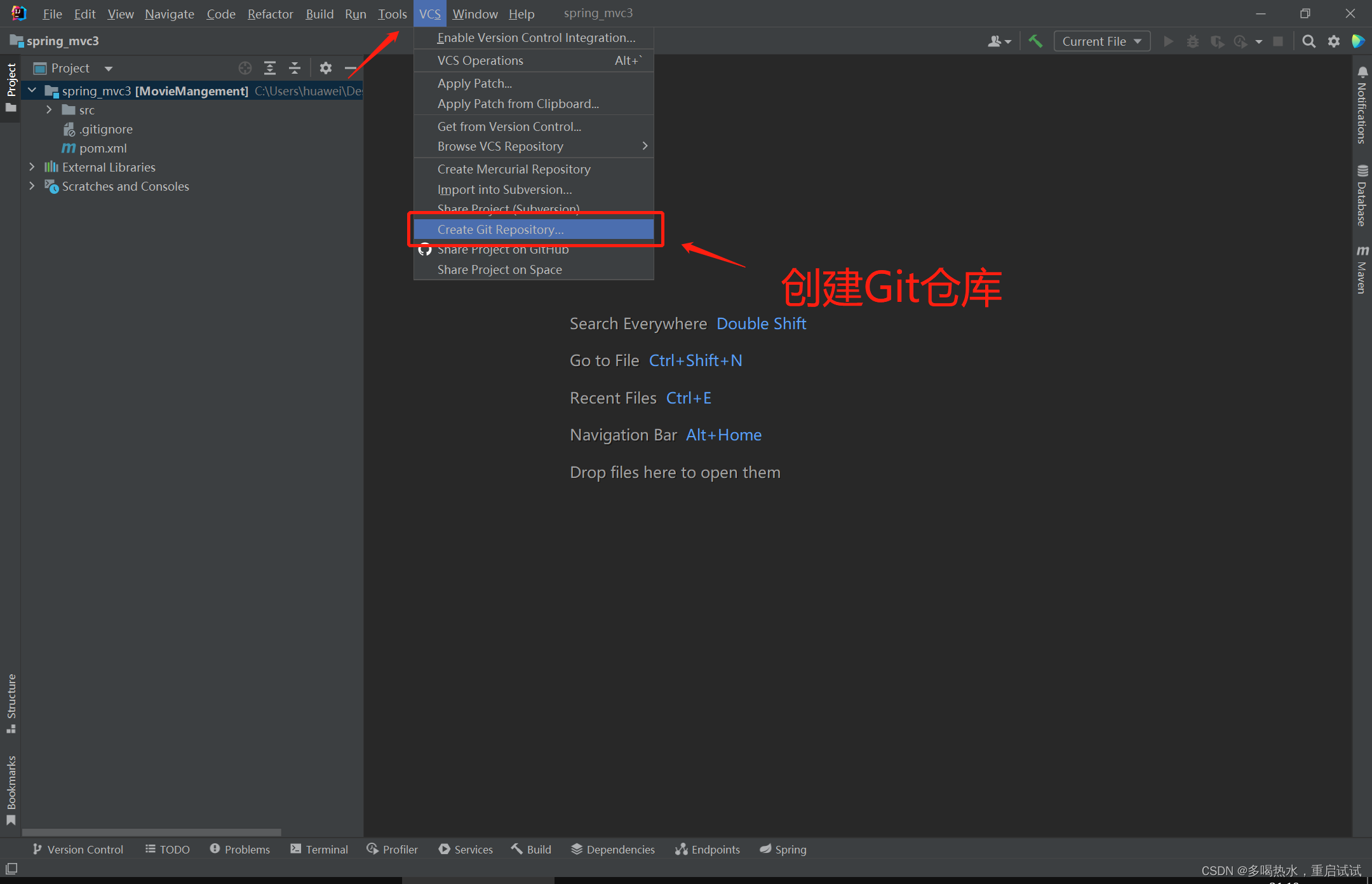
选择要创建Git仓库的文件夹
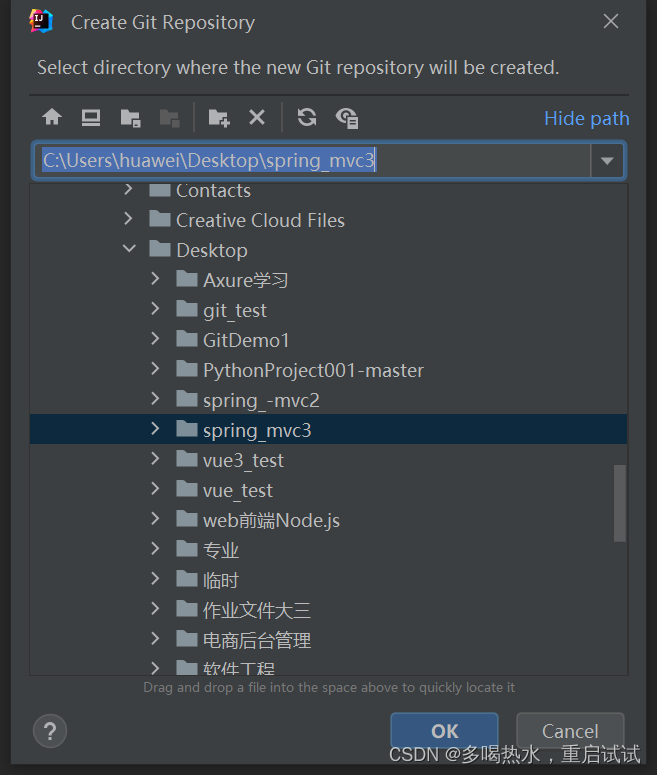
确认初始化
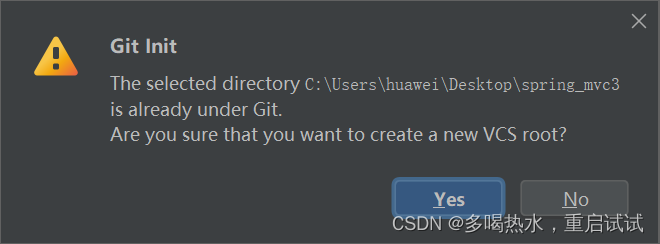
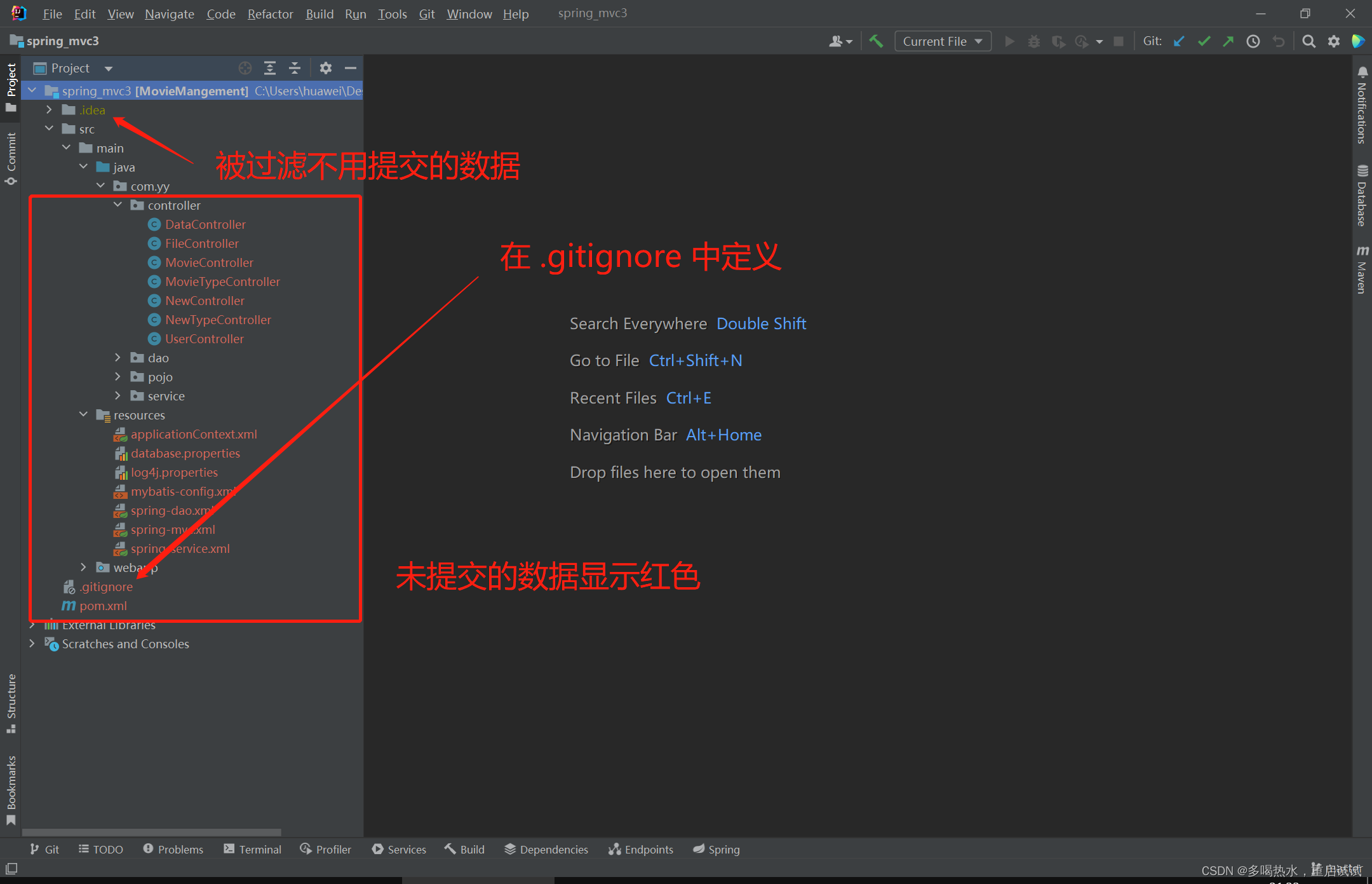
设置远程仓库

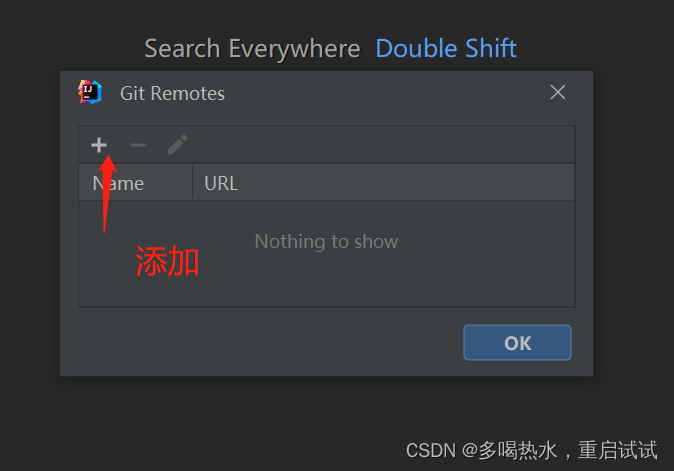
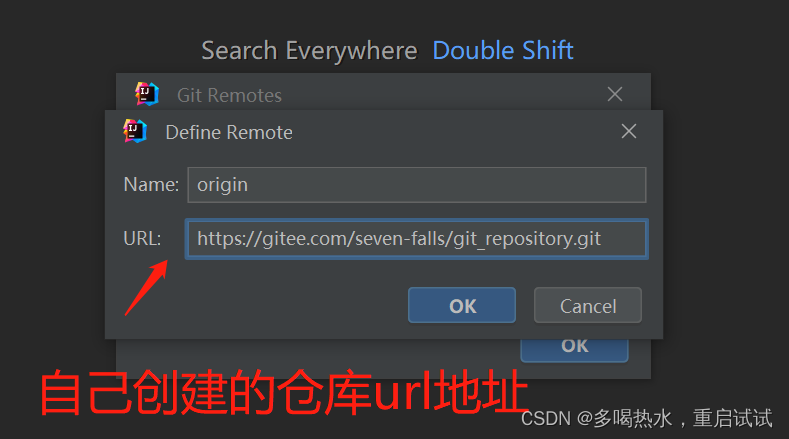
提交到本地仓库

推送到远程仓库
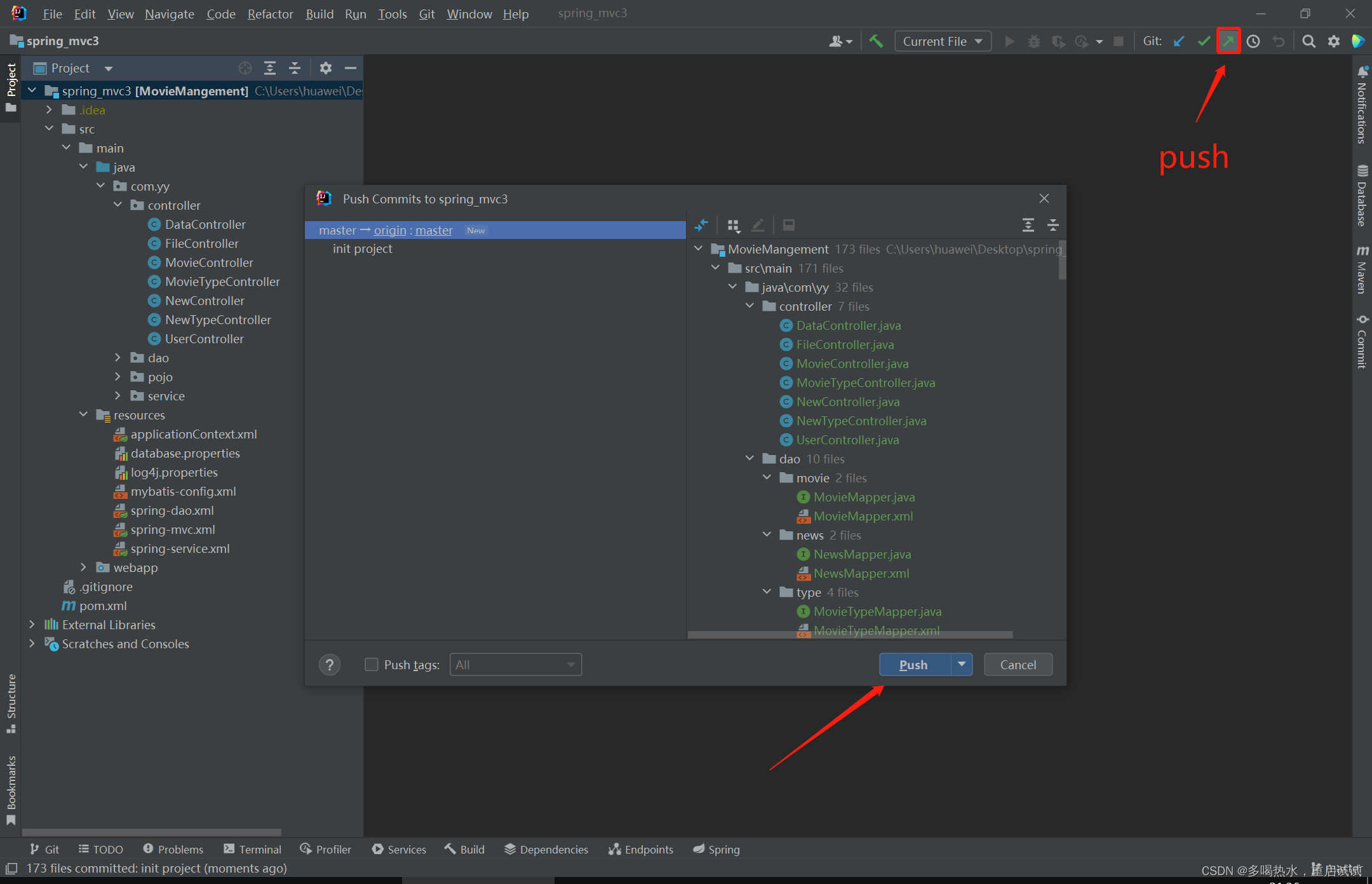

克隆远程仓库到本地
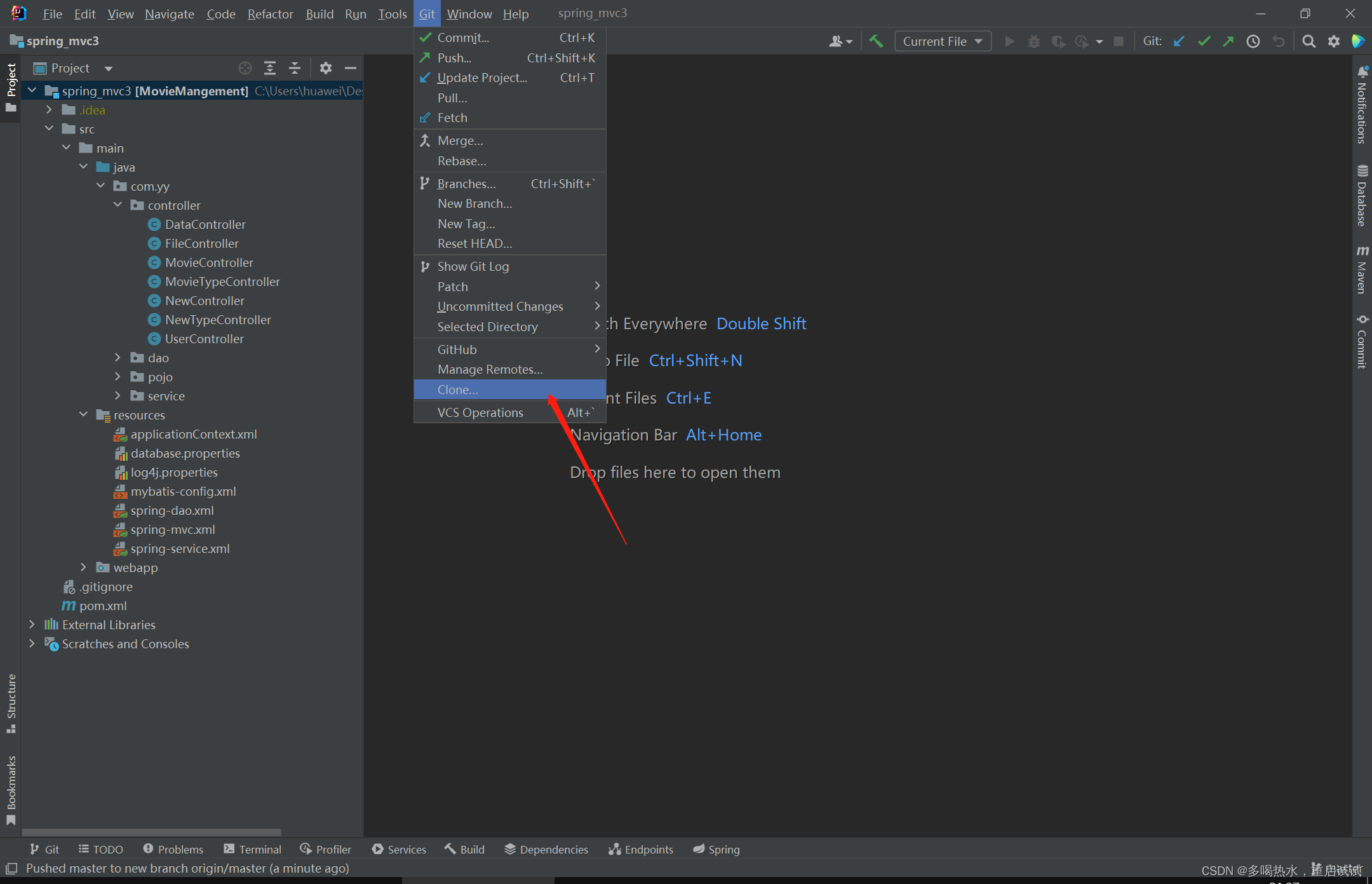
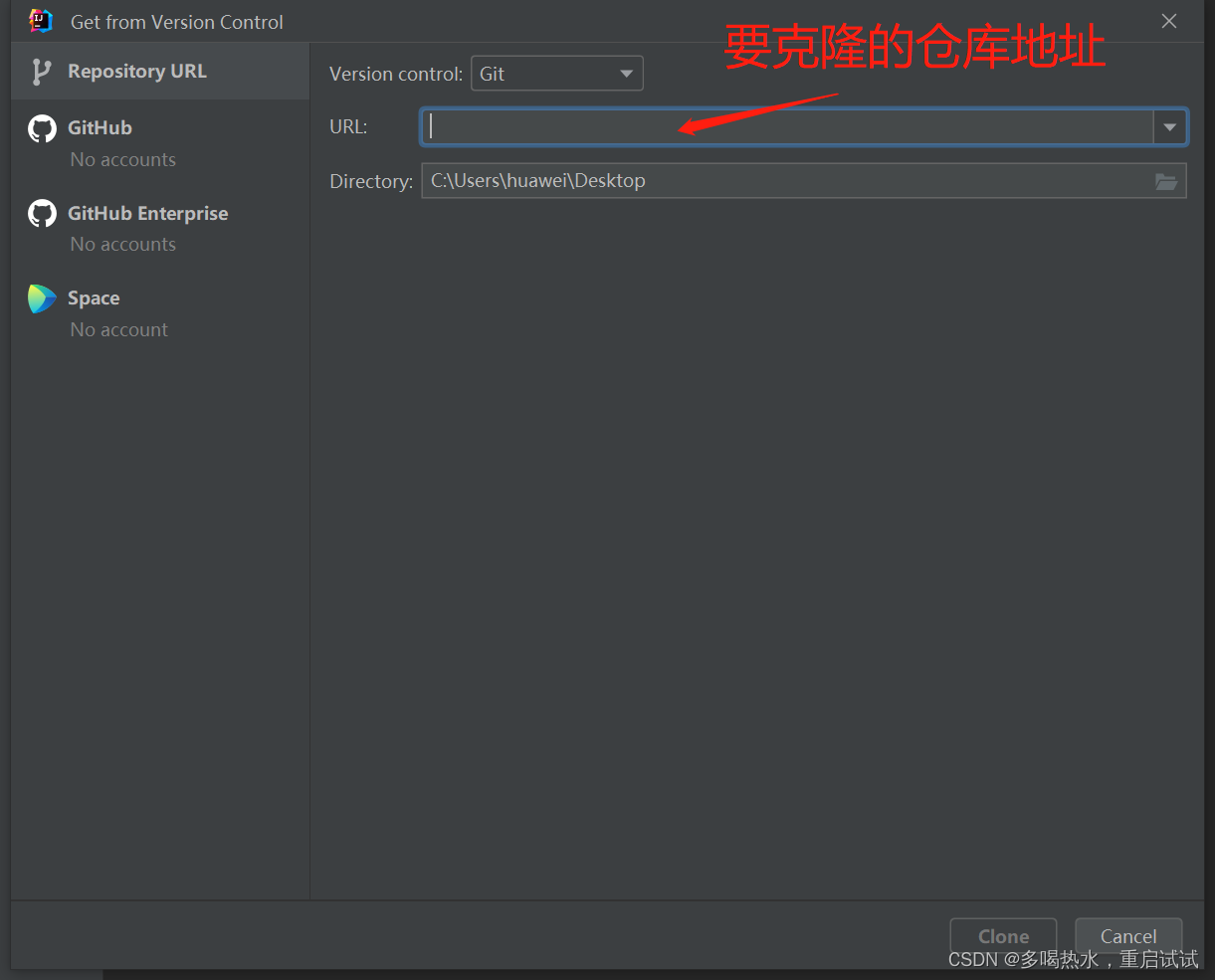
抓取合并
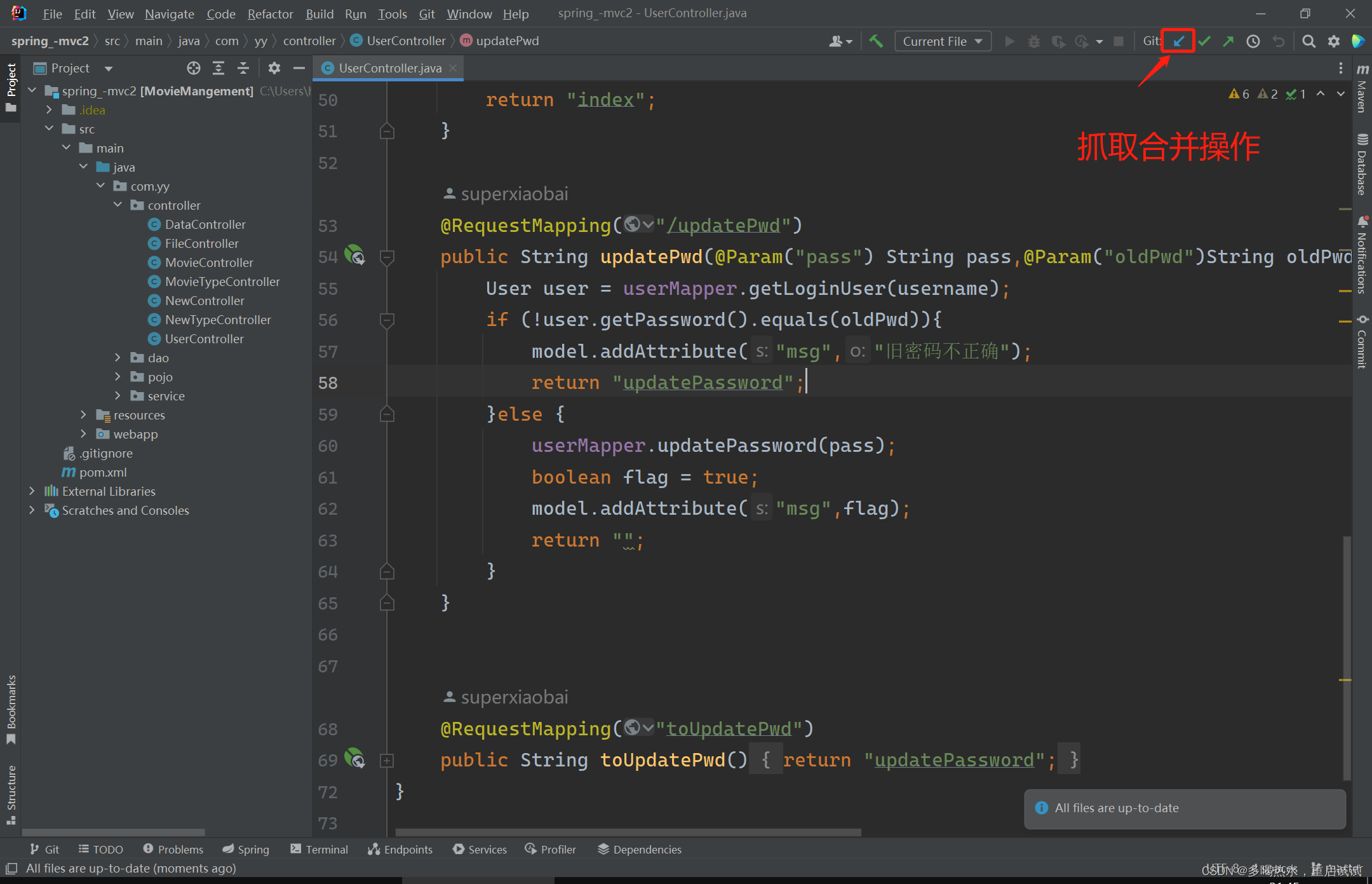
创建分支
- 最常规的方式
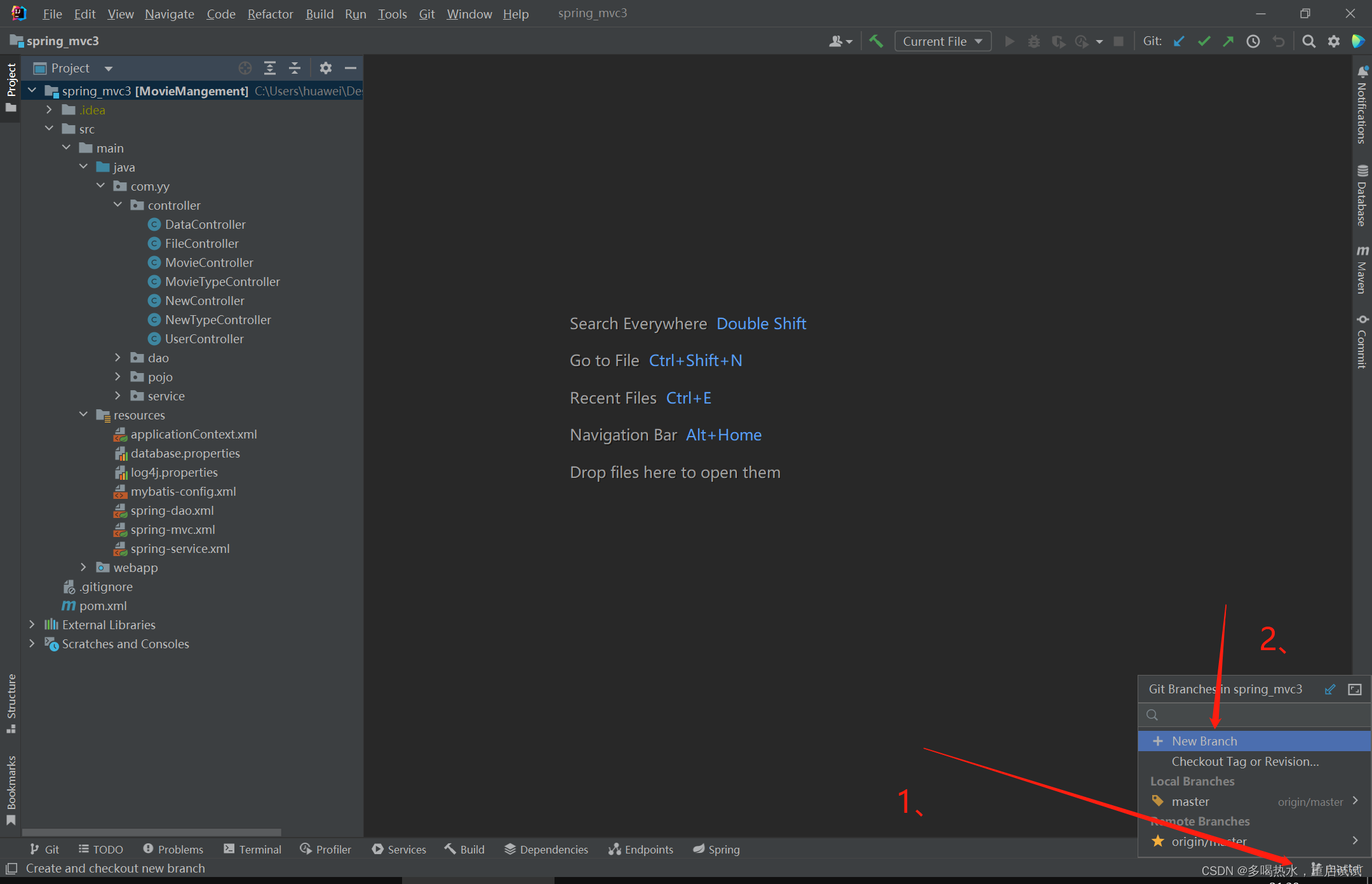
- 最强大的的方式
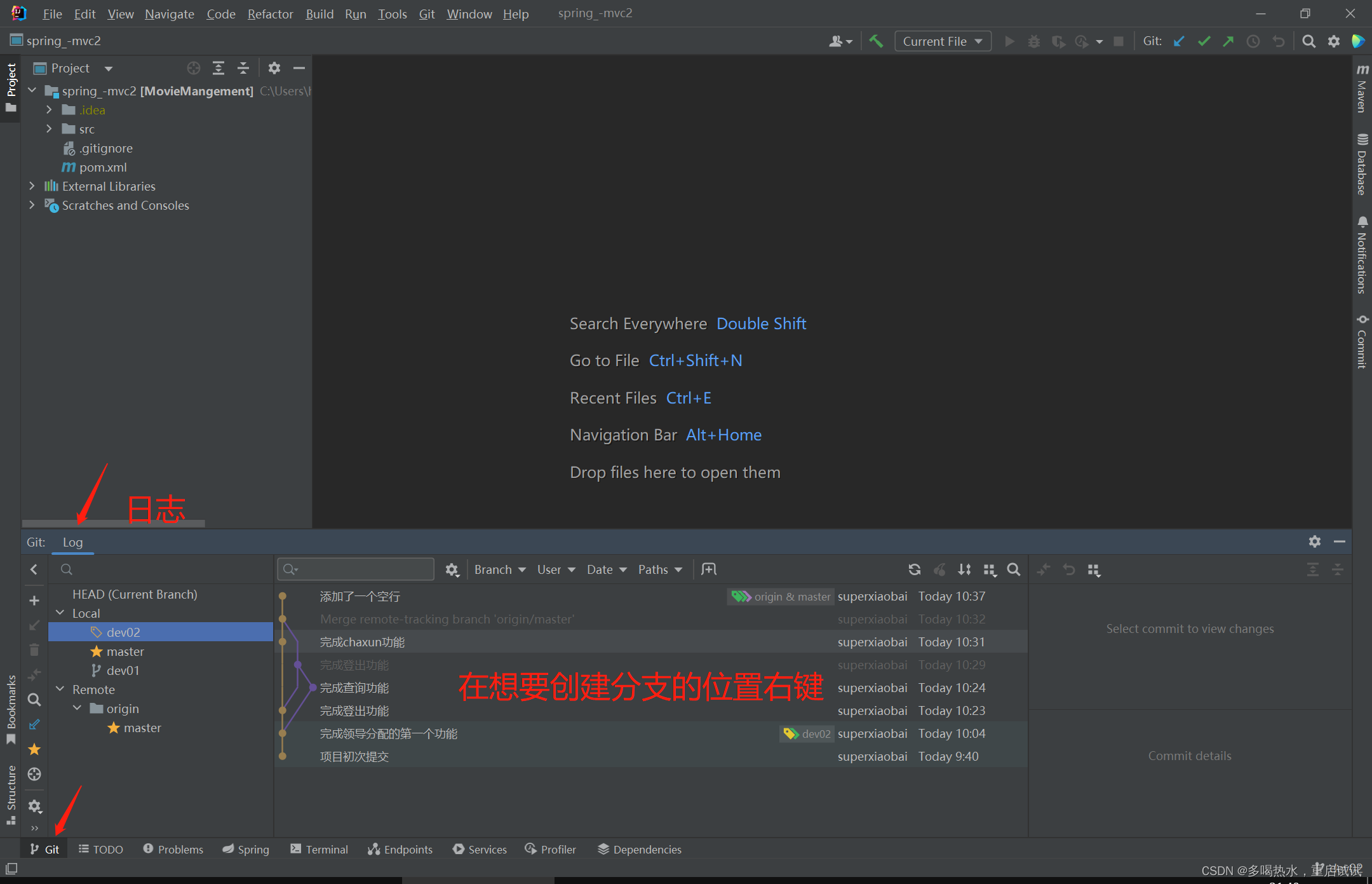
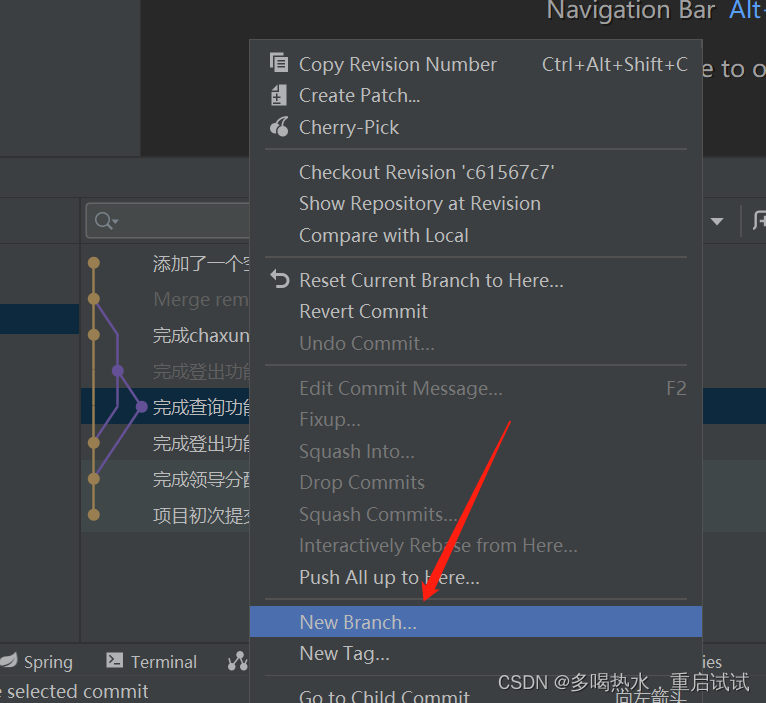
切换分支及其他分支相关操作
寻找相应的操作
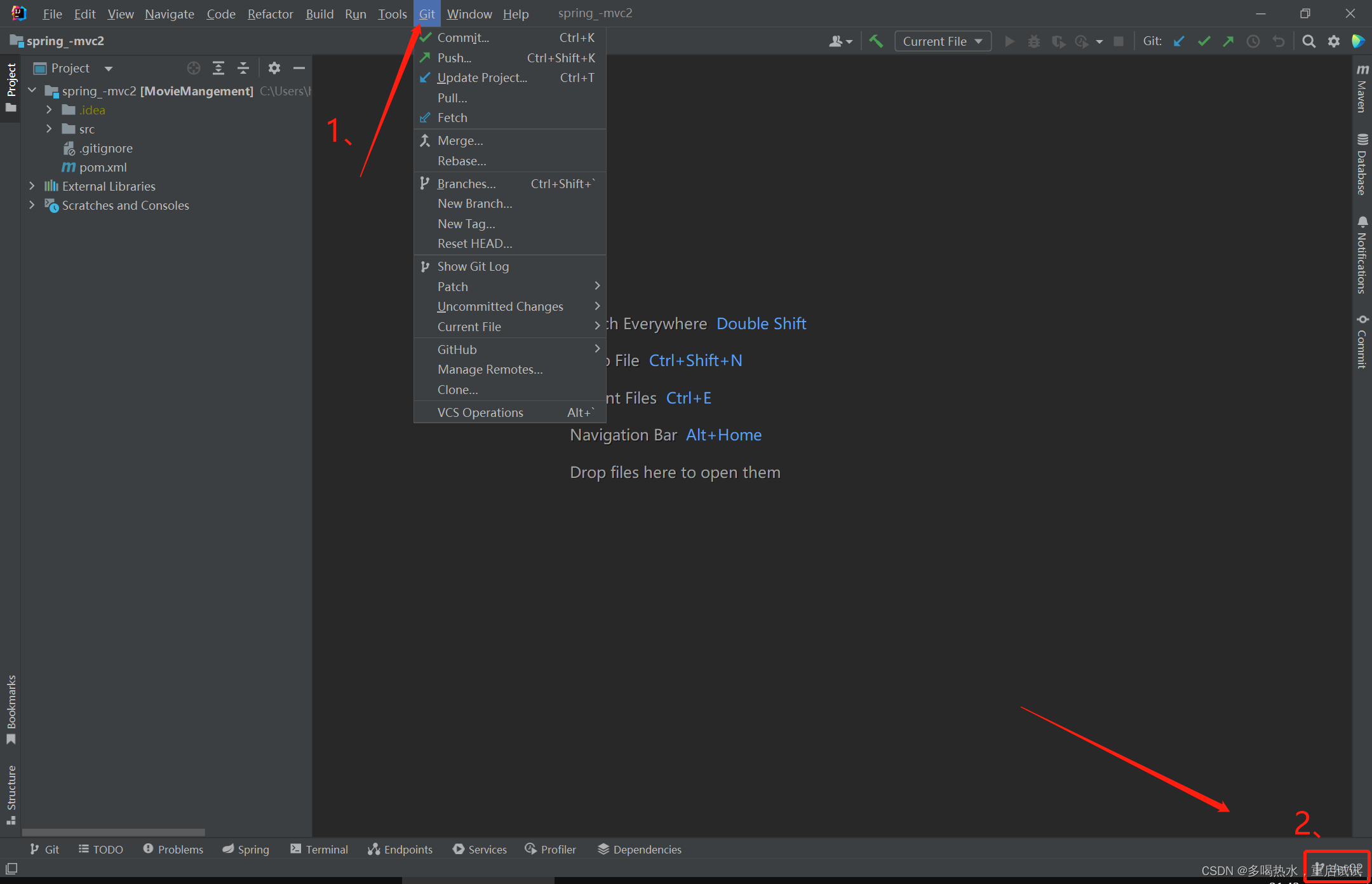
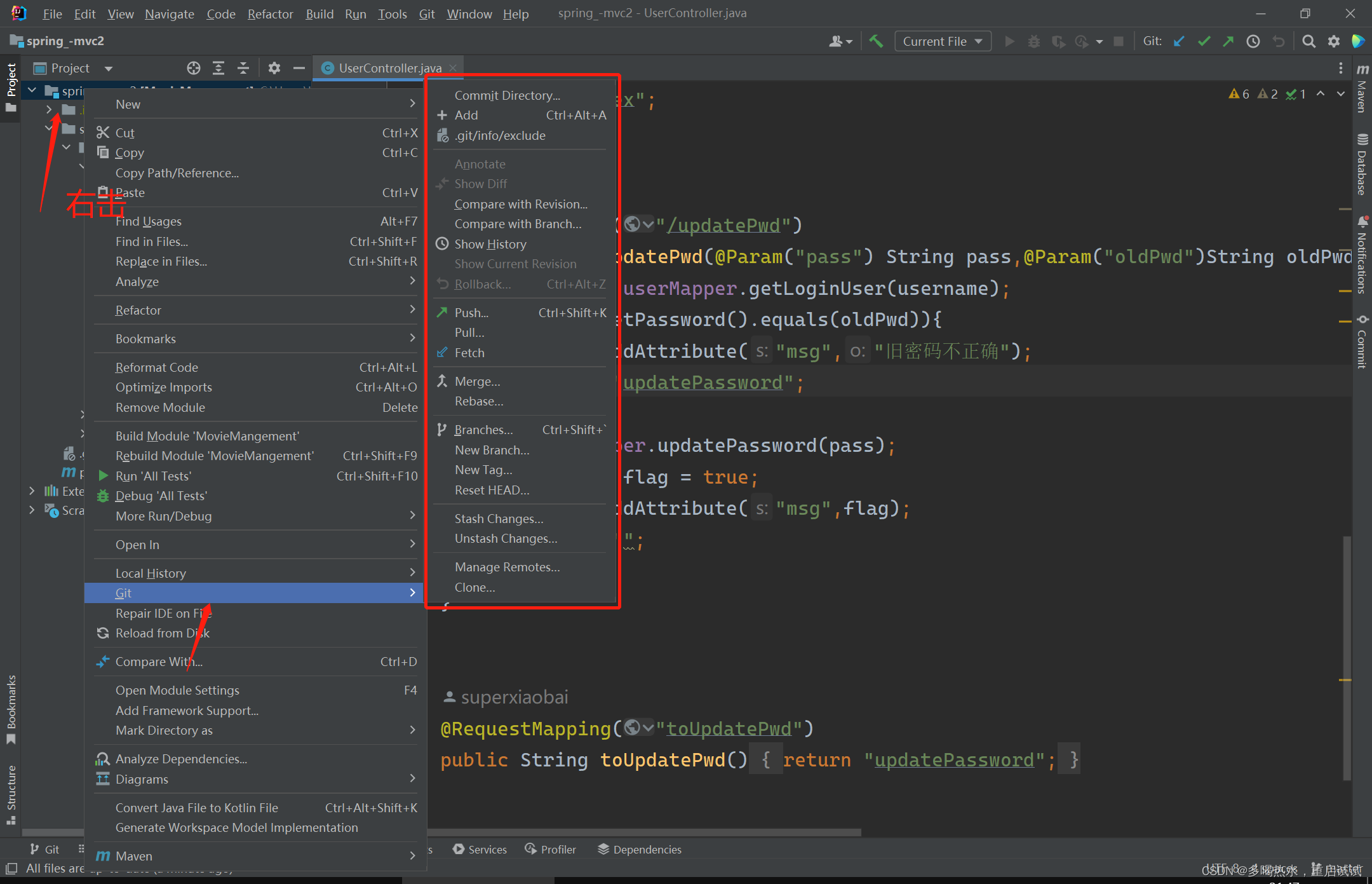
需要的操作都可以遭到,idea相当强大
几条铁令
- 切换分支前先提交本地的修改
- 代码及时提交,提交过了就不会丢
重要指令: 工作流程图上的7个指令(clone+fetch+pull+checkout+add+commit+push和2个常用指令(log+merge)
常用指令速查:
-
基本操作类:
git init
初始化仓库git-log
查看日志,这个命令很重要!git add <文件名.>
添加到暂存区git commit -m 注释
提交到仓库git merge <分支名>
合并指定分支到当前活跃分支
-
分支切换类:
git checkout <分支名>
切换到某个分支git checkout -b <分支名>
创建并切换到某个分支(分支原来不存在)
-
远程操作
git clone <远程地址> [本地文件夹]
clone远程仓库到本地git pull
拉取远端仓库的修改并合并git push [--set-upstream] origin 分支名
推送本地修改到远端分支
--set-upstream表示远端分支绑定关联关系,只有第一次推送时才需要此参数
学习参考:黑马程序员























 175
175











 被折叠的 条评论
为什么被折叠?
被折叠的 条评论
为什么被折叠?










